Nutzen Sie als Basis das Markup und die Styles aus der letzten Übung.
Falls noch nicht vorhanden, fügen Sie die Hauptnavigation und eine Schaltfläche mit einem Hamburger Icon in Ihr Markup der index.html ein und stylen Sie diese entsprechend der Abbildung für die mobile Ansicht. Als Hilfestellung können Sie folgende Code Snippets nutzen.
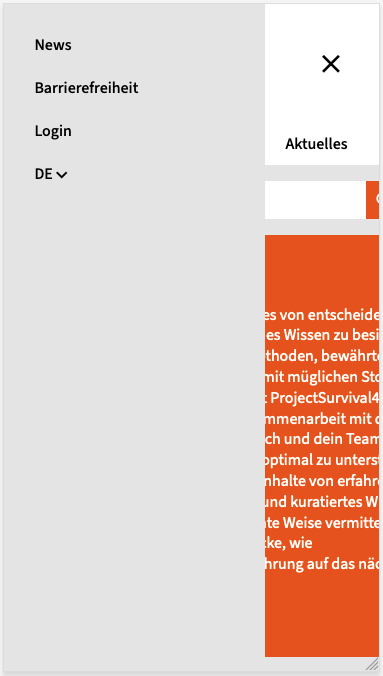
HTML
<ul class="main-menu">
<li><a href="./news.html">News</a></li>
<li><a href="./pages/about/about-the-lecturers.html">Barrierefreiheit</a></li>
<li><a href="./login.html">Login</a></li>
<li><a href="#">DE</a></li>
</ul>
CSS
.main-menu {
display: flex;
gap: var(--l);
flex-direction: column;
position: fixed;
padding: var(--xl);
background-color: var(--color-grey);
height: calc(100vh - var(--xl) * 2);
width: 200px;
top: 0;
left: 0;
z-index: 10;
transform: translateX(-100%);
transition: transform var(--tr-normal);
&.is-active{
transform: translateX(0);
}
}
Erzeugen Sie einen scripts Ordner in ihrem Projekt und darin eine Datei main.js.
Binden Sie anschließend die JavaScript Datei in ihre index.html ein.
Erzeugen Sie nun JavaScript Code in der main.js, welcher bei einem Klick auf den Hamburger Button die Hauptnavigation von der linken Seite des Viewports aus reinfährt und im gleichen Zug das Hamburger Icon durch ein X austauscht.
Bei einem weiteren Klick auf den Hamburger Button soll das Hauptmenu wieder nach links rausfahren und das Burger Icon angezeigt werden.